Page 1

Lecteur MP3 et VIDEO
avec radio FM
MP145 PAK
Mode d’emploi
Veuillez lire at tentivement ce manuel avant d’utiliser le produit.
Page 2
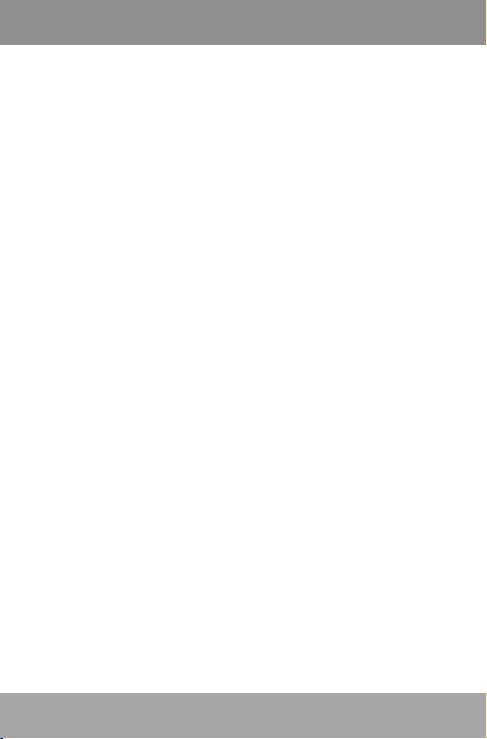
Table des matières
TABLE DES MATIÈRES ...............................................2
CONTENU ................................................................4
CARACTÉRISTIQUES ................................................5
APERCU DES COMMANDES ................................... 6
GUIDE DE DEMARRAGE ..........................................8
Chargement de la batterie .................................. 8
Chargement avec un ordinateur ................ 8
Mise sous/hors tension du lecteur ........................ 9
Réinitialisation du lecteur ......................................9
MENU PRINCIPAL .................................................. 11
Commandes du menu principal ....................... 11
MODE MUSIQUE ....................................................12
Commandes du Navigateur musical ............... 12
Commandes de la Lecture en cours (Lecture
musicale) ...............................................................14
Menu d’Option rapide ................................ 15
MODE IMAGES ...................................................... 18
Commandes du Navigateur d’images (Picture Browser) ... 18
Commandes de l’Afchage d’images (Picture-
Viewer) ................................................................... 18
MODE FILMS .......................................................... 21
Commandes du Navigateur de vidéos ........... 21
Commandes de lecture de lms .......................22
MODE RADIO ........................................................23
Commandes du Réglage de la radio ..............23
MODE TEXT ............................................................27
Commandes du Navigateur d’Text ..................27
Page 2
Page 3
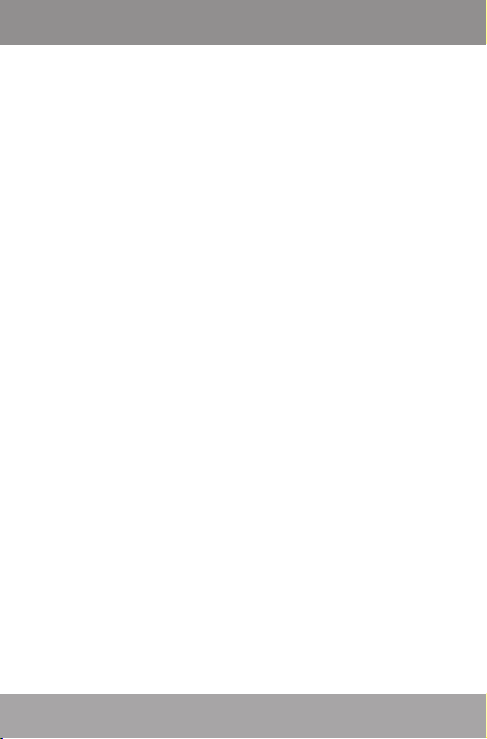
Table des matières
Commandes du Lecteur d’Text .........................27
MODE ENREGISTREMENT ......................................31
Lecture d’enregistrements vocaux ................... 31
Menu rapide ......................................................... 31
MODE EXPLORATEUR ............................................34
Commandes de l’E xplorateur ............................34
MODE PARAMÈTRES .............................................35
TRANSFERT DE FICHIERS VERS VOTRE ORDINA-
TEUR ........................................................................37
Transfert avec Microsoft Windows .....................38
Transfert avec Macintosh OS X ..........................39
Déconnexion d’un ordinateur ...........................39
Microsoft Windows .......................................39
Macintosh OS X .............................................40
CONVERSION DE VIDÉOS .................................... 41
RECHERCHE DES PANNES.....................................42
SPÉCIFICATIONS ...................................................45
Page 3
Page 4
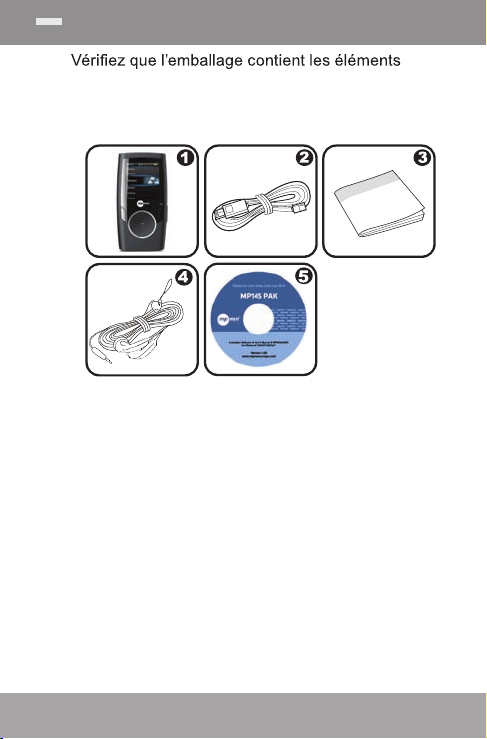
CONTENU
illustrés ci-dessous. S’il vous manque un de ces
éléments, contactez le revendeur local qui vous a
vendu ce produit.
1. Lecteur MP3 MP145 PAK
2. Câble USB
3. Mode d’emploi et documentation
4. Ecouteurs stéréo professionnels
5. Le CD d’installation
Page 4
Page 5

CARACTÉRISTIQUES
Mémoire Flash intégrée
Ecran LCD full color de 1,5 pouces
texte
synchronisé des paroles et de la chanson
Radio FM intégrée
USB 2.0 à haute vitesse pour les transfer ts
Page 5
Page 6
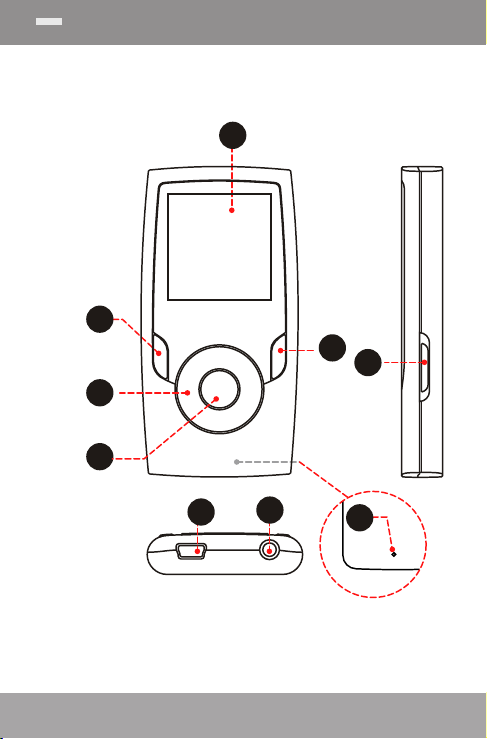
APERCU DES COMMANDES
1
2
3
4
5
6
Page 6
7
8
9
Reset
Page 7
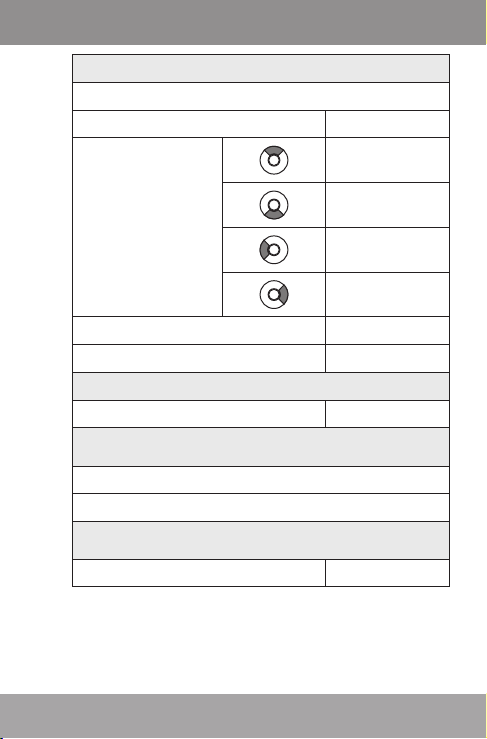
APERCU DES COMMANDES
Vue de face
1. Afcheur LCD
2. Bouton Menu <MENU>
<UP>
3. Boutons de
Commande
4. Bouton ENTER (Entrée) <ENTER>
5. Bouton Option <OPTION>
Vue de côté
6. Basculer Puissance/Tenir <POWER>
Vue de dessous
7. Port USB/Charge
8. Prise casque 3,5mm
Vue arrière
9. Touche de réinitialisation <RESET>
Page 7
<DOWN>
<LEFT>
<RIGHT>
Page 8
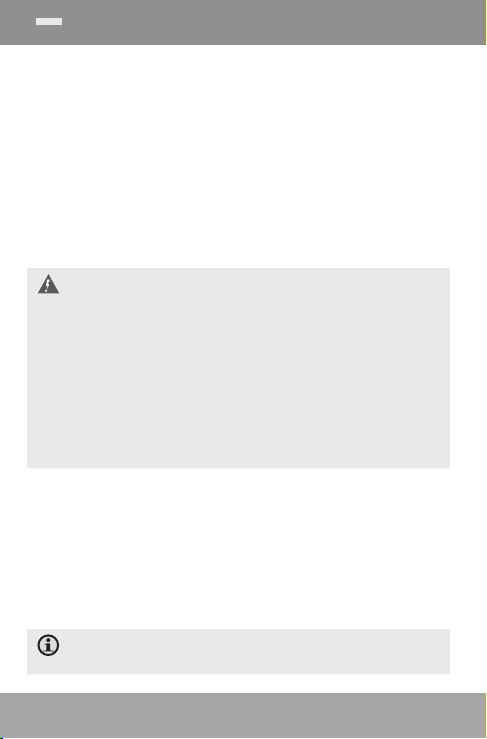
GUIDE DE DEMARRAGE
Chargement de la batterie
Votre lecteur dispose d’une batterie rechargeable
intégrée. Lors de la première utilisation, la batterie
doit être entièrement chargée pour garantir des
performances optimales et la durée de vie de la
batterie.
Si le lecteur n’a pas été utilisé pendant une période
prolongée, la batterie doit être rechargée toute une
nuit (environ 8 heures).
La batterie utilisée dans cet appareil peut présenter
un risque d’incendie ou de brûlure chimique si elle
est maltraitée. Ne démontez et ne brûlez pas la batterie et ne la soumettez pas à une chaleur extrême.
N’exposez pas la batterie à la lumière directe du soleil
et ne la laissez pas dans une voiture avec les vitres
fermées.
Ne branchez pas le lecteur à une source d’alimentation
autre que celle indiquée ici ou sur l’étiquette au risque
d’entraîner un incendie ou un choc électrique.
Chargement avec un ordinateur
Vous pouvez charger votre lecteur via une connexion USB de votre ordinateur. Utilisez le câble
USB fourni pour brancher le lecteur à un port USB
de forte puissance d’un ordinateur. L’ordinateur doit
être mis sous tension et ne pas être en mode veille.
Lorsque le lecteur est connecté et en cours de charge-
ment, un symbole USB s’afche sur l’écran du lecteur.
Page 8
Page 9
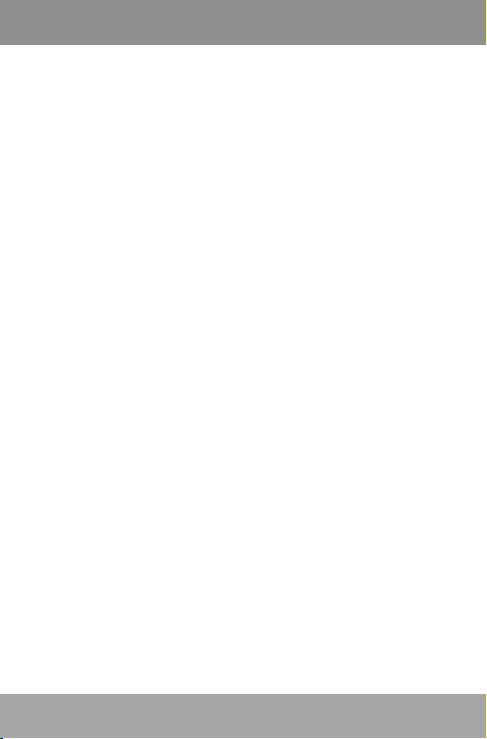
GUIDE DE DEMARRAGE
Mise sous/hors tension du lecteur
Pour la mise en marche du lecteur, faites
glisser le bouton <POWER> vers le bas et
maintenez-le jusqu’à ce que l’écran s’allume.
Pour éteindre le lecteur, faites glisser le bouton
<POWER> vers le bas et maintenez-le jusqu’à
ce que l’écran s’éteigne.
Réinitialisation du lecteur
Réinitialisez le lecteur s’il ne répond plus ou s’il
présente un dysfonctionnement.
1. Déconnectez votre lecteur s’il est connecté à un
ordinateur.
2. Utilisez un trombone pour appuyer légèrement
sur l’orice de réinitialisation <RESET> situé à
l’arrière du lecteur.
Désactiver les Commandes
(Maintenir)
Lorsque le bouton <POWER> est en position « Hold »,
les commandes de votre lecteur sont désactivées.
Les commandes peuvent être désactivées pour
éviter de mettre le lecteur en marche ou d’activer les
commandes accidentellement lorsque le lecteur est
dans votre poche ou sac.
Page 9
Page 10
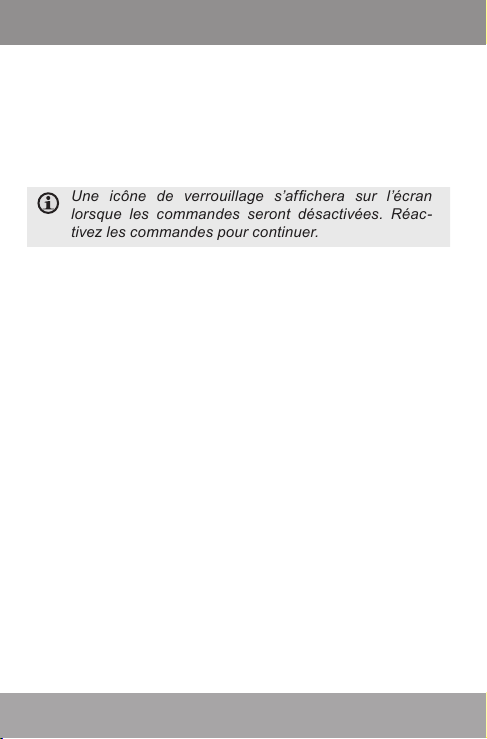
GUIDE DE DEMARRAGE
Pour désactiver les commandes, faites glisser
le bouton <POWER> vers le haut jusqu’à ce
qu’il s’enclenche en position « Hold ».
Pour activer les commandes, faites glisser le
bouton <POWER> vers le bas pour le relâcher
de la position « Hold ».
Une icône de verrouillage s’afchera sur l’écran
lorsque les commandes seront désactivées. Réac-
tivez les commandes pour continuer.
Page 10
Page 11
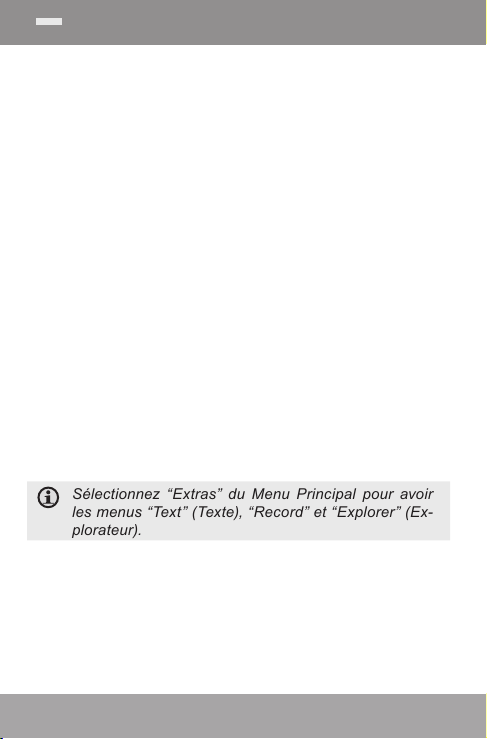
MENU PRINCIPAL
Lorsque vous mettez l’appareil sous tension, le menu
principal s’afche. Le menu principal vous donne
accès aux différents modes de fonctions de votre
lecteur. Ces modes sont les suivants :
Musique :Parcourir et lire des chiers musicaux.
Images : Parcourir et afcher des chiers images.
Films : Parcourir et lire des lms.
Radio : Ecouter des programmes radio FM.
Text (Livres électroniques) : Parcourir et lire des
Record: Ou faire jouer l’enregistrement vocal
Explorateur : Parcourir tous les chiers.
Paramètres : Régler les options du lecteur.
Sélectionnez “Extras” du Menu Principal pour avoir
les menus “Text” (Texte), “Record” et “Explorer” (Ex-
plorateur).
chiers texte.
numérique.
Commandes du menu principal
Pour vous déplacer entre les différents modes,
appuyez sur <UP> ou <DOWN>.
Pour sélectionner un mode, appuyez sur le
bouton <ENTRÉE>.
Page 11
Page 12
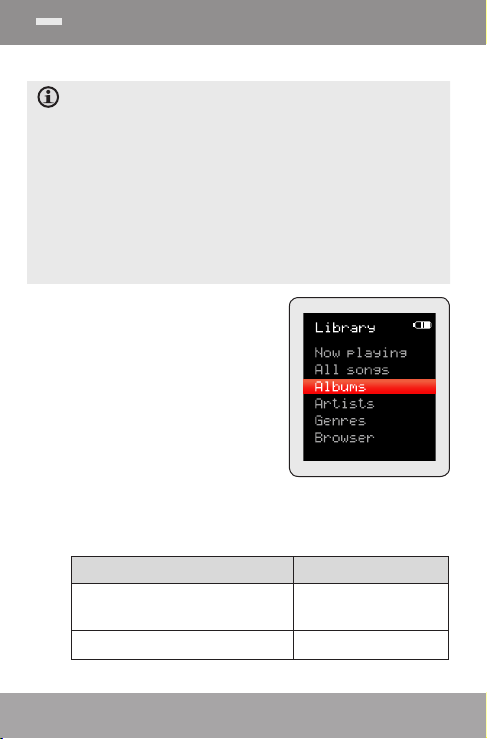
MODE MUSIQUE
Parcourez et lisez vos chiers musicaux.
Si vous avez chargé de nouveaux chiers musicaux
sur le lecteur, la bibliothèque musicale doit être
rafraîchie lorsque vous entrez dans le mode Musique.
Ce processus peut prendre quelques minutes. Vous
ne pourrez pas accéder à l’écran Navigateur musical
avant d’avoir rafraîchi la bibliothèque musicale.
Pour obtenir de plus amples informations sur la
manière d’ajouter des chiers musicaux sur votre
lecteur, consultez la section « Transfer t de chiers
vers le lecteur ».
Commandes du
Navigateur musical
Lorsque vous choisissez
le mode MUSIQUE dans
le menu principal, l’écran
Navigateur musical apparaît. Vous pouvez choisir
de parcourir vos chiers
musicaux par noms de chanson, albums, artiste ou genre, ou vous pouvez choisir «
Navigateur » pour afcher les chiers musicaux et les
dossiers sur le lecteur.
Fonction Action
Parcourir la liste
Sélectionner un élément Appuyez sur <ENTRÉE>
Appuyez sur <HAUT>
ou <BAS>
Page 12
Page 13
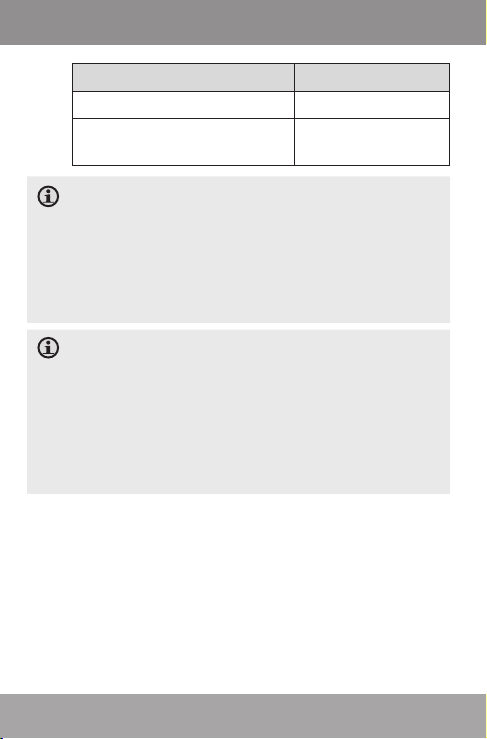
MODE MUSIQUE
Fonction Action
Revenir à l’écran précédent Appuyez sur <MENU>
Revenir au menu principal
Si vos chiers musicaux contiennent des balises
d’information ID3, vous pourrez afcher vos pistes par
Artiste, Album ou Genre. Pour afcher tous les ch-
iers (y compris ceux qui ne contiennent pas de balises
d’information ID3), sélectionnez « Toutes les chansons
» (All Songs) ou utilisez l’option « Navigateur ».
Si la lecture de chiers musicaux est déjà en cours, vous
disposez de l’option pour revenir à l’écran Lecture en
cours.
L’afchage des paroles exige un chier de paroles «
LRC », que vous pouvez trouver sur Internet ou créer
avec un éditeur de chiers de paroles. Les chiers de
paroles peuvent contenir des informations synchronisées sur la durée, ainsi que des informations sur les
paroles.
Les chiers de paroles doivent avoir le même nom que
le chier musical correspondant (ex. « Titredechanson1.
lrc » et « Titredechanson1.mp3 ») et doivent être placés
dans le même répertoire.
Utilisation de la Liste de lecture rapide
Pour créer une Liste de lecture rapide qui contient
vos morceaux favoris :
1. Sélectionnez « Navigateur » depuis l’écran
Navigateur musical
2. Utilisez les commandes du Navigateur pour
sélectionner un morceau à ajouter.
Maintenez le bouton
<MENU> enfoncé
Page 13
Page 14
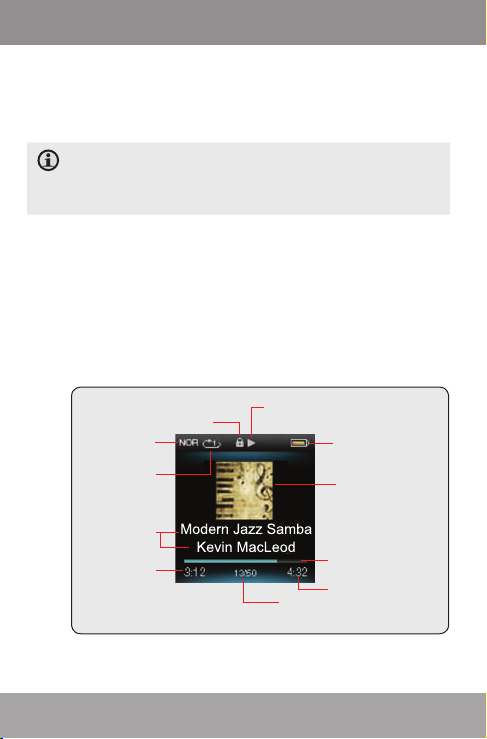
MODE MUSIQUE
3. Appuyez sur le bouton <OPTION>. L’écran va
afcher « Ajouter à la liste » (Add to list).
4. Appuyez sur <ENTRÉE> pour terminer l’ajout du
morceau à la Liste de lecture.
Cette Liste de lecture rapide peut être lue depuis le
menu d’Option rapide de l’écran Lecture en cours
(voir page 16 pour de plus amples informations).
Commandes de la Lecture en cours
(Lecture musicale)
Pour commencer la lecture musicale, parcourez la
liste des morceaux et appuyez ensuite sur <ENTRÉE>
pour lancer la lecture.
Lorsqu’un morceau est en cours de lecture, l’écran
Lecture en cours apparaît (voir ci-dessous).
Page 14
Égaliseur
Mode répétition
ID3
l'information
le temps écoulé
Lock Icon
Statut de lecture
Plage actuelle /
Total pistes
Niveau de batterie
Album Cover
Barre de progression
reste du temps
Page 15
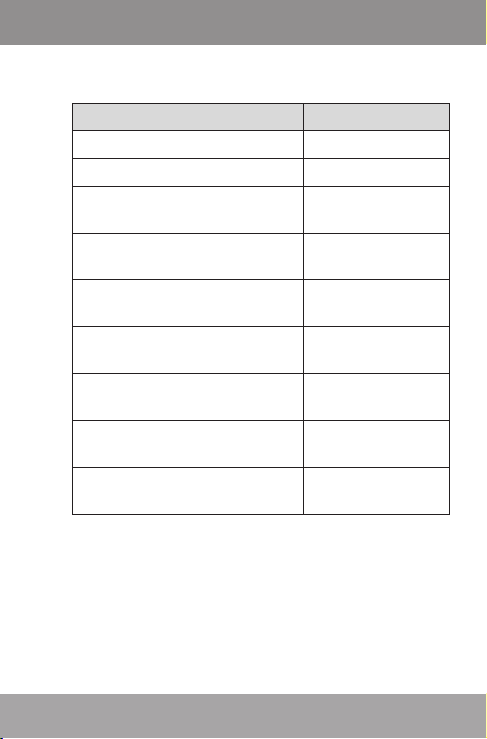
MODE MUSIQUE
Les fonctions suivantes peuvent être activées à
partir de l’écran Lecture en cours.
Fonction Action
Lecture de la piste suivante Appuyez sur <DROITE>
Lecture de la piste précédente Appuyez sur <GAUCHE>
Faire une avance rapide sur le
morceau en cours de lecture
Faire un retour rapide sur le
morceau en cours de lecture
Mettre en pause/reprendre la
lecture
Accéder au menu d’Option rapide
(voir les détails ci-dessous)
Régler le niveau du volume
Revenir à l’écran Navigateur
musical
Revenir au menu principal
Menu d’Option rapide
Pour accéder au menu d’Option rapide, appuyez sur
le bouton <OPTION> à l’écran Lecture en cours.
Maintenez le bouton
<DROITE> enfoncé
Maintenez le bouton
<GAUCHE> enfoncé
Appuyez sur
<ENTRÉE>
Appuyez sur
<OPTION>
Appuyez sur <HAUT>
ou <BAS>
Appuyez sur <MENU>
Maintenez le bouton
<MENU> enfoncé
Pour parcourir les paramètres, appuyez sur
<HAUT> ou <BAS>
Page 15
Page 16

MODE MUSIQUE
Pour sélectionner un paramètre, appuyez sur
<ENTRÉE>
Pour revenir à l’écran précédent, appuyez sur
<GAUCHE>
Égaliseur
Sélectionnez une présélection d’égaliseur numérique pour améliorer la réception des signaux audio.
Les options sont : Normal, Pop, Rock, Classique,
Jazz, et Grave.
Repeat (Répéter)
Changez les options répétition pour ajuster l’ordre
de lecture des pistes.
Page 16
Page 17

MODE MUSIQUE
Elément Description
Aucune Répétition
Un (One) Répète la lecture du morceau en cours.
Tous (All) Répète la lecture de tous les morceaux.
RandomAll
(Tous Aléatoire)
Dir Normal
(Normal Dir)
Bibliothèque
Pour retourner à l’écran Music Browser (Navigateur
de Musique)
Liste de Lecture
Sélectionnez "Play List" (Liste de Lecture) et
ensuite "My List" (Ma Liste) pour lire une liste de vos
chansons favorites.
Pour ajouter des chansons à la liste, voir “Mode Music
> Commandes de navigation musicale > Utilisation de
la Liste de Lecture Rapide”.
Lecture de pistes dans l'ordre normal et
sans répétition.
Lecture aléatoire de tous les morceaux.
Répétition de toutes les pistes dans le
dossier actuel.
Paroles
Active ou désactive l’afchage de Paroles.
Page 17
Page 18

MODE IMAGES
Parcourez vos chiers images et afchez-les
(JPG et BMP).
Pour obtenir de plus amples informations sur la manière
d’ajouter des chiers images sur votre lecteur, consultez
la section « Transfert de chiers vers le lecteur ».
Commandes du Navigateur d’images
(Picture Browser)
Lorsque vous choisissez le mode IMAGES dans
1. Dossier
1
le menu principal, l’écran Navigateur d’images
apparaît. Vos images seront afchées en images
miniatures.
Utilisez le Navigateur d’images pour rechercher tous
les chiers images téléchargés sur votre lecteur.
2. Photo
2
3. Nom du
3
dossier ou
une photo
sélectionnée
Page 18
Page 19

MODE IMAGES
Fonction Action
Parcourir les images et les
dossiers
Sélectionner/afcher un élément
Revenir à l’écran précédent Appuyez sur <MENU>
Revenir au menu principal
Appuyez sur <HAUT>,
<BAS>, <GAUCHE>,
<DROITE>
Appuyez sur <ENTRÉE>
Maintenez le bouton
<MENU> enfoncé
Commandes de l’Afchage d’images
(Picture Viewer)
Pour afcher une image, parcourez les images
miniatures et appuyez ensuite sur <ENTRÉE>.
Les fonctions suivantes peuvent être activées à
partir de l’écran Afchage d’images.
Fonction Action
Afcher l’image suivante
Afcher l’image précédente
Lancer ou arrêter le mode diaporama
Revenir à l’écran Navigateur
d’images
Appuyez sur
<DROITE>
Appuyez sur
<GAUCHE>
Appuyez sur <ENTRÉE>
Appuyez sur
<MENU>
Page 19
Page 20

MODE IMAGES
Fonction Action
Revenir au menu principal
Maintenez le bouton
<MENU> enfoncé
Page 20
Page 21

MODE FILMS
Parcourez et lisez vos chiers vidéo.
Votre lecteur prend en charge des chiers MTV encodés
à 128 x 128 et 25 images/seconde. Les vidéos doivent
être encodées avec le logiciel fourni an d’être lues sur
l’appareil.
Pour de plus amples informations sur la conversion de
vidéos, consultez la section « Conversion de lms ».
Pour obtenir de plus amples informations sur la manière
d’ajouter des lms sur votre lecteur, consultez la section
« Transfert de chiers vers le lecteur ».
Commandes du Navigateur de vidéos
(Movie browser)
Lorsque vous choisissez le mode FILMS dans le menu
principal, l’écran Navigateur de vidéos apparaît.
Utilisez le Navigateur de vidéos pour rechercher
tous les chiers vidéo téléchargés sur votre lecteur.
Fonction Action
Parcourir la liste de chiers et de dossiers de vidéos
Sélectionner/lire un élément
Revenir à l’écran précédent
Appuyez sur
<HAUT> ou <BAS>
Appuyez sur <ENTRÉE>
Appuyez sur
<MENU>
Page 21
Page 22

MODE FILMS
Fonction Action
Revenir au menu principal
Maintenez le
bouton <MENU>
enfoncé
Commandes de lecture de lms
Les fonctions suivantes peuvent être activées à
partir de l’écran Lecture en cours.
Fonction Action
Lire le lm suivant Appuyez sur <DROITE>
Lire le lm précédent
Faire une avance rapide sur le
lm en cours de lecture
Faire un retour rapide sur le lm
en cours de lecture
Mettre en pause/reprendre la
lecture
Régler le niveau du volume
Revenir à l’écran Navigateur de
vidéos
Revenir au menu principal
Appuyez sur
<GAUCHE>
Maintenez le bouton
<DROITE> enfoncé
Maintenez le bouton
<GAUCHE> enfoncé
Appuyez sur <ENTRÉE>
Appuyez sur <HAUT> ou
<BAS>
Appuyez sur <MENU>.
Maintenez le bouton
<MENU> enfoncé
Page 22
Page 23

MODE RADIO
Ecouter des programmes radio FM.
Vous devez disposer d’une paire d’écouteurs branchés à la sortie casque an de recevoir des programmes FM. Votre lecteur utilisera le cordon des
écouteurs comme antenne.
Commandes du Réglage de la radio
(Radio Tuning)
Lorsque vous choisissez le mode RADIO dans le
menu principal, l’écran Réglage de la radio apparaît.
Vous pouvez rechercher des stations, régler des
stations manuellement ou régler des stations
présélectionnées.
Vous devez avoir sauvegardé des stations présélectionnées avant d’utiliser le mode de réglage des présélections. Maintenez le bouton <ENTRÉE> enfoncé
pour sauvegarder automatiquement toutes les stations
de la gamme de réception en tant que stations présélectionnées. Cela permet d’écraser toutes les stations
présélectionnées qui ont été sauvegardées précédemment.
Les fonctions suivantes peuvent être exécutées à
partir de l’écran Radio Tuning (Syntonisation Radio).
Fonction Action
Pour sélectionner une fréquence
plus élevée
Appuyez sur <RIGHT>
(Droite)
Page 23
Page 24

MODE RADIO
Fonction Action
Pour sélectionner une fréquence
plus basse
Pour rechercher la station suivante
(mode normal uniquement)
Pour rechercher la station précédente (mode normal uniquement)
Pour accéder au Menu Quick Option (Option Rapide)
Pour régler le niveau du volume Appuyez sur <UP>
Pour retourner au menu principal Maintenez <MENU>
Menu Quick Option (Option Rapide)
Pour accéder au menu d’options rapides, appuyez
sur <OPTION> sur l’écran Radio.
Pour parcourir les différents paramètres, ap-
puyez sur <UP> (Haut) ou <DOWN> (Bas).
Pour sélectionner un paramètre, appuyez sur
<ENTER> (Entrée).
Pour retourner à l’écran précédent, appuyez
sur <MENU>
Appuyez sur <LEFT>
(Gauche)
Maintenez <RIGHT>
Maintenez <LEFT>
Appuyez sur <OPTION>
(Haut) ou <DOWN>
(Bas)
Préréglage/Manuel
Page 24
Page 25

MODE RADIO
Réglez le mode de Syntonisation FM à Manuel ou
Préréglage.
Enregistrer/Supprimer Canal
Mode Manuel : Sauvegarder la station actuelle sur
la liste de Stations Préréglées.
Mode de Préréglage : Supprimer la (les) station(s)
de la liste de Stations Préréglées.
Forcer Mono
Permet d’avoir ou non la réception stéréo.
Sensibilité
Réglez la sensibilité de la fonction Balayage
Automatique.
Préréglage Automatique
Balayer toutes les stations dans la portée de réception des émissions. Le lecteur recherchera automatiquement et sauvegardera toutes les fréquences
avec un signal d’émission dans la liste de Stations
Préréglées.
Le balayage automatique remplacera toute station
préréglée mémorisée auparavant.
Secteur
Page 25
Page 26

MODE RADIO
Réglez la zone de portée de fréquence FM (Monde
Entier, Monde(US), Monde(JP).
FM Record
Faire des enregistrements d’émissions de radio FM.
Le joueur va commencer l’enregistrement immédiatement.
1. Presse <ENTER> pour interrompre
l’enregistrement, appuyez pour reprendre
l’enregistrement.
2. Presse <MENU> pour arrêter et sauvegarder
l’enregistrement. Le chier enregistré sera
sauvegardé dans le dossier “FMIN.DIR” et
nommé “FMXXXX.WAV” où xxxx correspond à la séquence numérique dans lequel
l’enregistrement a été réalisé (la numérotation
commence à partir de 0001)
Page 26
Page 27

MODE TEXT
Lire des chiers texte chargés sur votre lecteur
(TXT).
Pour obtenir de plus amples informations sur la
manière d’ajouter des chiers texte sur votre lecteur,
consultez la section « Transfert de chiers vers le
lecteur ».
Contrôles pour Parcourir les Textes
Lorsque vous choisissez Text (Texte) à partir du
menu principal, vous verrez l’écran Text Browser
(Navigateur de Texte).
Choisissez “All EBooks” (Tous les EBooks)
pour visualiser tous les chiers texte sur le
lecteur.
Si la lecture de texte est déjà en cours, vous
aurez l’option supplémentaire de retourner à
l’écran “Now Reading” (En Cours de Lecture).
Page 27
Page 28

MODE TEXT
Utilisez le navigateur texte pour retrouver tous les
chiers textes chargés sur votre lecteur.
Fonction Action
Pour parcourir la liste des
chiers et dossiers textes
Pour sélectionner/visualiser un
élément
Pour retourner à l’écran
précédent
Commandes pour Lire les Textes
Les fonctions suivantes peuvent être exécutées à
partir de l’écran Text Display (Afchage de Texte).
Fonction Action
Pour lire la page suivante Appuyez sur <DOWN>
Pour lire la page précédente Appuyez sur <UP>
Pour passer à la fonction délement automatique
Pour retourner à l’écran Text
Browser (Navigateur de Texte)
Pour retourner au menu principal Maintenez <MENU>
Appuyez sur <UP> (Haut)
ou <DOWN> (Bas)
Appuyez sur <ENTER>
(Entrée).
Appuyez sur <MENU>
(Bas)
(Haut)
Appuyez sur <ENTER>
(Entrée)
Appuyez sur <MENU>
Page 28
Page 29

MODE TEXT
Menu Quick Option (Option Rapide)
Le menu Quick Option (Option Rapide) vous permet
d’accéder facilement aux paramètres d’options de
votre lecteur.
Appuyez sur <OPTION> pour accéder au Menu
Quick Option (Option Rapide).
Aller à la Page
Sauter directement à une page.
Appuyez sur <LEFT> (Gauche) ou <RIGHT>
(Droite) pour sélectionner un champ à ajuster.
Appuyez sur <UP> (Haut) ou <DOWN> (Bas)
pour régler le champ choisi.
Appuyez sur <ENTER> (Entrée) pour con-
rmer.
Bookmark (signet)
Sélectionnez pour Save Bookmark (Sauvegarder
Signet), Load Bookmark (Charger le Signet) et
Delete Bookmark (Supprimer le Signet).
Le lecteur afchera les signets précédents après la
conrmation de votre Signet à partir du menu Quick
Option (Option Rapide).
Appuyez sur <UP> (Haut) ou <DOWN> (Bas)
pour afcher le signet souhaité, et ensuite appuyez sur <ENTER> (Entrée) :
Page 29
Page 30

MODE TEXT
Save Bookmark (Sauvegarder Signet) :
Sauvegarder l’endroit comme signet.
Load Bookmark (Charger Signet) : Ouvrir
(aller au) le signet souhaité que vous
venez de choisir.
Delete Bookmark (Supprimer Signet) :
Supprimer le signet souhaité que vous
venez de choisir.
Quand vous passez au dernier signet, appuyez
sur <ENTER> (Entrée) deux fois pour sauvegarder l’endroit actuel en tant que nouveau
signet
Set Font Color (Régler Couleur de Police)
Permet de régler la couleur du texte afché.
Auto Scroll (Délement Automatique)
Permet de faire déler la page automatiquement.
Auto Scroll Time (Temps
Délement Automatique)
Appuyez sur <UP> (Haut) ou <DOWN> (Bas) pour
ajuster la durée de l’intervalle entre les pages pendant le mode Auto Scroll (Délement Automatique).
Page 30
Page 31

MODE ENREGISTREMENT
Ecoutez vos enregistrements numériques à
partir de sources audios externes.
Lecture d’enregistrements vocaux
Les fonctions ci-dessous sont accessibles dans le
menu VOIX.
Fonction Boutons
Pour lire la piste suivante
Pour lire la piste précédente
Pour une avance rapide Maintenez <RIGHT>
Pour un retour rapide Maintenez <LEFT>
Pour mettre en pause
Pour accéder au menu rapide (voir cidessous)
Pour régler le volume
Pour retourner au menu principal Maintenez <MENU>
Appuyez sur
<RIGHT>
Appuyez sur
<LEFT>
Appuyez sur
<ENTER>
Appuyez sur
<OPTION>
Appuyez sur <UP>
ou <DOWN>
Menu rapide
Pour accéder à ce menu, appuyez et maintenez la
touche <ENTER> dans l’écran VOIX.
Page 31
Page 32

MODE ENREGISTREMENT
Pour naviguer entre les réglages, appuyez sur
<UP> ou <DOWN>
Pour sélectionner un réglage, appuyez sur
<ENTER>
Pour retourner à l’écran précédent, appuyez
sur <LEFT>
Répétition
Changer les options de répétition.
Elément Description
Aucune Répétition
Un (One) Répète la lecture du morceau en cours.
Tous (All) Répète la lecture de tous les morceaux.
RandomAll
(Tous Aléatoire)
Dir Normal
(Normal Dir)
Qualité
Pour dénir la qualité de l’enregistrement de chiers
Lecture de pistes dans l'ordre normal et
sans répétition.
Lecture aléatoire de tous les morceaux.
Répétition de toutes les pistes dans le
dossier actuel.
Commencer l’enregistrement
Faire des enregistrements vocaux grâce au micro
intégré qui se trouve à l’arrière de votre lecteur.
Page 32
Page 33

MODE ENREGISTREMENT
Le lecteur commencera automatiquement
l’enregistrement.
1. Appuyez sur <ENTER> pour mettre
l’enregistrement en pause; appuyez de
nouveau sur <ENTER> pour reprendre.
2. Appuyez sur <MENU> pour arrêter et sauvegarder l’enregistrement. Le chier enregistré
sera sauvegardé dans le dossier “MICIN.
DIR” et nommé “MICXXXX.WAV” où XXXX
corresponds au numéro de l’enregistrement (la
numérotation commence à 0001).
Page 33
Page 34

MODE EXPLORATEUR
Accédez au mode Explorateur et ef facez tous
les dossiers et chiers téléchargés sur votre
lecteur.
Pour accéder au mode Explorateur, sélectionnez et
conrmez EXPLORATEUR dans le menu principal.
Commandes de l’Explorateur
Lorsque vous choisissez le mode EXPLORATEUR
dans le menu principal, l’écran Explorateur de chiers
apparaît. Vous pouvez rechercher et supprimer des
chiers ou des dossiers du lecteur.
Fonction Action
Parcourir la liste de chiers et de
dossiers
Sélectionner un dossier
Revenir à l’écran précédent
Supprimer un élément sélectionné
Revenir au menu principal
Appuyez sur
<HAUT> ou <BAS>
Appuyez sur
<ENTRÉE>
Appuyez sur
<MENU>
Appuyez sur <OPTION>, et ensuite
sélectionnez “YES”
(OUI)
Maintenez le
bouton <MENU>
enfoncé
Page 34
Page 35

MODE PARAMÈTRES
Accédez au mode Paramètres pour dénir les
options système de votre lecteur.
Pour accéder au mode Paramètres, sélectionnez
PARAMETRES (Settings) dans le menu principal.
Fonction Action
Parcourir les options
Sélectionner un élément Appuyez sur <ENTRÉE>
Annuler et revenir à
l’écran précédent
Revenir au menu principal
Les options suivantes sont disponibles : Certaines
de ces options peuvent être dénies à partir du
menu d’Option rapide.
Elément Description
Afchage
Appuyez sur <HAUT> ou
<BAS>
Appuyez sur <MENU>
Maintenez le bouton <MENU>
enfoncé
Rétroéclairage
Heure
Sommeil Régler le minuteur de sommeil pour qu'il
Page 35
Règle le temps (en secondes) pendant
lequel le clavier restera allumé. Le
réglage « toujours » gardera le clavier
allumé.
éteigne le lecteur automatiquement.
Page 36

MODE PARAMÈTRES
Elément Description
Langue
-- Sélection de la langue pour afcher les
Sys Tools (Outils Sys)
Format
(Formater)
Reset (Remise à zéro)
Sys Info
(Info Sys)
Sort (Trier) Trier toutes les musiques que vous avez
Page 36
informations à l'écran.
Il peut s'avérer nécessaire de formater
votre lecteur si les données ou les
chiers sont corrompus. Vous pouvez
choisir soit formatage Quick (Rapide)
ou Complete (Complet) Un formatage
Complet prendra plus de temps.
Restaure les réglages par défaut du
lecteur, en sortie d’usine.
Visualise les informations d’utilisation de
la mémoire et du micrologiciel.
chargé sur votre lecteur. Sélectionnez
"Force Sort" (Triage Forcé) pour mettre à
jour la bibliothèque de musique immédiatement. Ce processus peut prendre quelques
minutes si vous avez transféré des chiers
musique sur votre lecteur récemment.
Page 37

TRANSFERT DE FICHIERS VERS VOTRE ORDINATEUR
Branchez le lecteur à un ordinateur au moyen du
câble USB 2.0 fourni pour :
Transférer des chiers vers et à partir de votre
lecteur
Effectuer des fonctions de base de gestion des
chiers.
USB Port
USB Port
Computer
Lors de la connexion :
Votre ordinateur reconnaît automatiquement le
lecteur en tant que Disque amovible.
Pour ouvrir le lecteur an d’afcher les chiers,
double-cliquez sur l’icône qui apparaît.
Dès que vous avez ouvert le dossier du lecteur,
glissez et déplacez tout simplement les chiers vers
le lecteur, comme pour une disquette.
Copiez des chiers musicaux dans le réper-
toire racine.
Copiez des chiers vidéo dans le dossier «
MOVIE.DIR ».
Page 37
Page 38

TRANSFERT DE FICHIERS VERS VOTRE ORDINATEUR
PHOTO.DIR ».
TEXT.DIR ».
Si vous avez besoin d’une aide supplémentaire pour
de votre système d’exploitation ou l’aide à l’écran.
Si vous utilisez un logiciel de gestion de multimédia,
tel que iTunes, Winamp, ou Windows Media Player,
informations.
Transfert avec Microsoft Windows
1.
transférer depuis votre ordinateur. Sélectionnez
sur la combinaison de touches CTRL-C (copier)
de votre clavier.
2. Double-cliquez sur l’icône « Poste de travail »
de votre bureau et double-cliquez sur l’icône
qui représente votre lecteur (ex. MP145 PAK /
dans le lecteur.
3. Appuyez sur la combinaison de touches CTRL-V
Page 38
vers le lecteur.
Page 39

TRANSFERT DE FICHIERS VERS VOTRE ORDINATEUR
Transfert avec Macintosh OS X
1. Ouvrez une fenêtre du Finder. Localisez les
chiers que vous souhaitez transférer depuis
votre ordinateur. Sélectionnez les chiers/
dossiers avec la souris et appuyez sur la
combinaison de touches APPLE-C (copier) de
votre clavier.
2. Cliquez sur l’icône Disque amovible située à
gauche de la fenêtre du Finder. L’ordinateur va
afcher tous les chiers et dossiers actuellement
stockés dans le lecteur.
3. Appuyez sur la combinaison de touches APPLEV (coller) de votre clavier an de transférer les
chiers que vous avez sélectionnés à l’Etape 1
vers le lecteur.
Déconnexion d’un ordinateur
Pour éviter toute perte de données ou toute corruption du chier/micrologiciel, débranchez le lecteur
comme indiqué ci-dessous ou selon votre système
d’exploitation spécique.
Microsoft Windows
1. Double-cliquez sur
la èche verte dans
la barre des tâches,
située dans le coin inférieur droit de l’écran de
l’ordinateur (Retirer le périphérique en toute
sécurité).
Page 39
Page 40

TRANSFERT DE FICHIERS VERS VOTRE ORDINATEUR
2. Retirer le périphérique en toute
sécurité move
Hardware:
Sélectionnez
« Périphérique
de stockage de
masse USB » dans
la liste qui apparaît
et cliquez ensuite
sur « Arrêter ».
Arrêt d’un périphérique matériel : Sélectionnez « Périphérique de stockage de masse USB
» dans la liste qui apparaît et cliquez ensuite
sur « OK ».
3. Lorsque la fenêtre « Le matériel peut être
retiré en toute sécurité » apparaît, cliquez sur
le bouton OK et débranchez le câble USB du
lecteur et de votre ordinateur.
Macintosh OS X
1. Sur le côté gauche de
la fenêtre du Finder,
identiez l’icône du
Disque amovible
approprié.
2. Cliquez sur la èche « Ejecter » située à droite
de l’icône du Disque amovible.
3. Débranchez le câble USB du lecteur et de
votre ordinateur.
Page 40
Page 41

CONVERSION DE VIDÉOS
En ce qui concerne la synchronisation et la conversion de lms et de musique, veuillez utiliser le
logiciel MPMANAGER fourni sur le CD-ROM.
Ce logiciel peut également être utilisé pour la MISE
A JOUR de votre lecteur.
Le manuel MPMANAGER est inclus sur votre CDROM.
Page 41
Page 42

RECHERCHE DES PANNES
Si vous rencontrez un problème avec cet appareil,
reportez-vous au guide de recherche des pannes
ci-dessous.
Le lecteur ne s’allume pas.
Vériez que le lecteur est complètement
chargé. Essayez de charger le lecteur toute
une nuit (8 heures).
Réinitialisez le lecteur (utilisez un trombone
pour appuyer légèrement sur l’orice de
réinitialisation situé à l’arrière du lecteur) et
essayez à nouveau.
Les boutons ne fonctionnent pas.
Réinitialisez le lecteur (utilisez un trombone
pour appuyer légèrement sur l’orice de
réinitialisation situé à l’arrière du lecteur) et
essayez à nouveau.
Je ne parviens pas à transférer des chiers vers
le lecteur.
Vériez que votre ordinateur est sous tension
et que le système d’exploitation est pris en
charge.
Si vous utilisez un câble d’extension USB,
vériez qu’il est correctement branché au
lecteur et au PC, ou essayez d’utiliser un autre
câble USB.
Page 42
Page 43

RECHERCHE DES PANNES
Si vous avez connecté le lecteur via un concen-
trateur USB, essayez de brancher directement
le lecteur à votre ordinateur.
Vériez que la capacité de mémoire du lecteur
n’est pas pleine.
Il n’y a pas de son lors de la lecture.
Vériez le niveau du volume sonore.
Vériez que les écouteurs sont correctement
branchés au lecteur.
La qualité sonore de la musique est médiocre
Essayez de lire le chier sur votre ordinateur.
Si la qualité sonore est encore médiocre,
essayez de télécharger à nouveau le chier ou
d’encoder le chier à nouveau par vous-même.
Vériez que le débit binaire du chier n’est pas
trop bas. Au plus le débit binaire du chier est
élevé, au plus le son sera de meilleure qualité.
Le débit binaire minimum recommandé est
de 128 kbits/s pour les chiers MP3 et de 96
kbits/s pour les chiers WMA.
Essayez de diminuer le volume du lecteur.
Vériez que les écouteurs sont correctement
branchés au lecteur.
Le lecteur ne lit pas mon chier musical.
Vériez que le format du chier est compatible.
Page 43
Page 44

RECHERCHE DES PANNES
Le chier est peut-être protégé contre la copie
et vous n’avez peut-être pas l’autorisation de
lire ce chier. Si vous pensez qu’il s’agit d’une
erreur, contactez le service à partir duquel
vous avez téléchargé le chier.
Les caractères de l’écran LCD sont corrompus
ou il existe un problème avec l’écran LCD.
Vériez que la langue du menu adéquate a été
dénie.
Réinitialisez le lecteur (utilisez un trombone
pour appuyer légèrement sur l’orice de réinitialisation situé à l’arrière du lecteur) et essayez
à nouveau.
Dysfonctionnement du lecteur.
Réinitialisez le lecteur (utilisez un trombone
pour appuyer légèrement sur l’orice de réinitialisation situé à l’arrière du lecteur) et essayez
à nouveau.
Page 44
Page 45

SPÉCIFICATIONS
Type d’écran Ecran LCD full color de 1,5 pouces
Mémoire MP145 PAK FM 2GB: 2Go Flash
Prise en charge de
formats audio
Prise en charge de
formats vidéo
Prise en charge de
formats photo
Prise en charge
d’informations sur les
chansons
Format
d’enregistrement
Gamme de fréquence FM87.5 - 108.0MHz
Interface PC USB 2.0 (MSC)
Prise en charge Plug
and Play
Sortie audio 3.5mm Stereo (Headphone)
Audio Input Integrated Microphone
Entrée Audio Micro intégré
Alimentation électrique Batterie rechargeable lithium-
Durée de lecture Musique : 15 heures*
à 128 x 128
MP145 PAK FM 4GB: 4Go Flash
MP145 PAK FM 8GB: 8Go Flash
MP3, WMA
MTV : 128 x 128, 25 images/
seconde
JPG, BMP
ID3, Windows Media
Encodage IMA-ADPCM
Windows 2000/XP/Vista
Macintosh OS X
polymère
Chargement USB
Page 45
Page 46

SPÉCIFICATIONS
Dimensions de
l’appareil
Les spéc icati ons et le man uel sont sous réser ve de mod icati ons
sans préavis.
* La durée de lecture musicale est une valeur estimée basée sur la
lectur e d’un MP3 encodé à 128 kb its/s. L a durée de l ecture r éelle
peut varier en fonction de la méthode d’encodage utilisée et d’autres
facteurs.
1.65” x 3.18” x 0.38” (WHD)
Page 46
Page 47

Page 47
Page 48

Pour de plus amples informations, veuillez
consulter notre site Web
www.mpmaneurope.com
